Usare la chat nelle riunioni
|

Usate il contenitore Chat per comunicare con altri partecipanti mentre è in corso una riunione. Se intendete porre una domanda ma non volete disturbare la riunione in corso, potete sempre inviare un messaggio via chat a un altro partecipante della riunione. Ad esempio, la prima volta che entrate in una stanza riunioni potete presentarvi inviando un messaggio chat a tutti nella stanza.
Il relatore può utilizzare simultaneamente più di un contenitore Chat. I contenitori Chat possono visualizzare contenuto a tutti oppure solo ai relatori (all'interno dell'area solo relatori).
Il contenuto del contenitore Chat è persistente e resta in una stanza riunione finché non viene espressamente eliminato. Se desiderate conservare il contenuto del contenitore Chat per usarlo in futuro, potete inviarlo per e-mail.
Nota:
Gli amministratori di Adobe Connect possono cambiare contenitore, condivisione e altre impostazioni al fine di soddisfare gli standard richiesti. Queste impostazioni influenzano il layout delle stanze riunioni e ciò che potete fare al loro interno. Per ulteriori informazioni, consultate
Operazioni con le impostazioni di conformità e controllo
.
Invio di un messaggio chat
Potete utilizzare il contenitore Chat per comporre un messaggio chat e inviarlo a un partecipante specifico, a tutti i relatori della riunione, oppure a tutti i partecipanti.
-
Per impostazione predefinita, tutti vedranno il messaggio. Per limitare i destinatari, fate clic sull'icona del menu
 nell'angolo superiore destro del contenitore Chat. Scegliete Avvia chat con, quindi selezionate Ospitanti, Relatori oppure determinati partecipanti.
nell'angolo superiore destro del contenitore Chat. Scegliete Avvia chat con, quindi selezionate Ospitanti, Relatori oppure determinati partecipanti.
Nella parte inferiore del contenitore Chat, le schede sembrano consentire la visualizzazione di diverse conversazioni.
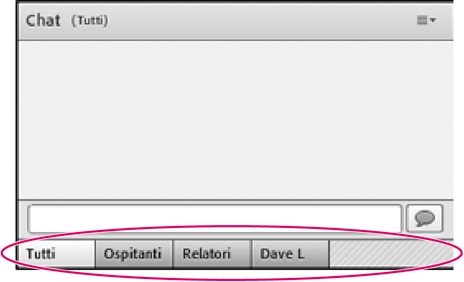
Nella parte inferiore del contenitore Chat, le schede consentono la visualizzazione di diverse conversazioni.
-
Fate clic sulla casella di testo nel contenitore Chat.
-
Immettete il messaggio.
-
Effettuate una delle seguenti operazioni:
-
Fate clic su Invia messaggio
 nella parte destra della casella di testo.
nella parte destra della casella di testo.
-
Premete Invio.
Nel contenitore Chat vengono visualizzati il vostro nome, il nome del destinatario e il messaggio
Cancellazione dei messaggi da un contenitore Chat
Quando in una riunione è necessario un contenitore Chat vuoto, un ospitante o un relatore può cancellare tutti i messaggi per tutti i partecipanti.
-
Nell'angolo superiore destro del contenitore Chat, fate clic sull'icona del menu
 .
.
-
Selezionate Cancella chat.
Disattivazione della chat privata tra i partecipanti
Per impostazione predefinita, due partecipanti possono chattare in privato. In qualità di ospitante o relatore, potete disattivare questa opzione e impedire lo scambio di messaggi chat privati.
-
Scegliete Riunioni > Preferenze.
-
Selezionate Contenitore Chat dall'elenco a sinistra.
-
Deselezionate Attiva chat privata per i partecipanti.
Usare le notifiche chat
Un ospitante o un relatore che utilizza Connect Add-In può usare le notifiche chat per comunicare con il pubblico durante la presentazione stessa. In questo caso, la finestra della riunione viene ridotta oppure ingrandita a schermo intero, occultando il contenitore Chat. Se un partecipante invia un messaggio durante la presentazione a schermo intero o in modalità di condivisione dello schermo, nell’angolo inferiore destro dello schermo compare una notifica. La finestra di notifica contiene il nome del mittente e le prime parole del messaggio. Per impostazione predefinita, le notifiche chat sono attivate. Se non desiderate che le notifiche vengano visualizzate nel corso di una presentazione potete disattivarle.
-
Scegliete Riunioni > Preferenze.
-
Selezionate Contenitore Chat dall'elenco a sinistra.
-
Dal menu a comparsa, scegliete Disattiva oppure un tempo di durata per visualizzare ogni notifica.
Scegliere un formato per il testo della chat
 Nell'angolo superiore destro del contenitore Chat, fate clic sull'icona del menu
Nell'angolo superiore destro del contenitore Chat, fate clic sull'icona del menu
 , quindi selezionate una qualsiasi delle seguenti opzioni:
, quindi selezionate una qualsiasi delle seguenti opzioni:
-
Dimensioni testo
-
Consente di modificare le dimensioni solo nella propria vista.
-
Colore chat personale
-
Consente di modificare il colore del proprio testo nella vista di tutti i partecipanti, offrendovi la possibilità di rendere le vostre annotazioni esclusive.
-
Mostra data e ora
-
Solo per gli ospitanti, consente di visualizzare la data e l'ora dei messaggi chat.
Inviare mediante e-mail i contenuti di un contenitore Chat
Gli ospitanti e i relatori possono inviare via e-mail una cronologia chat per riferimento futuro.
 Nell'angolo superiore destro del contenitore Chat, fate clic sull'icona del menu
Nell'angolo superiore destro del contenitore Chat, fate clic sull'icona del menu
 , quindi selezionate Invia cronologia chat per e-mail.
, quindi selezionate Invia cronologia chat per e-mail.
|
|
|
|
|
